word2007去掉页眉横线
- 格式:docx
- 大小:460.30 KB
- 文档页数:6

删除页眉中的横线的方法一、背景介绍在使用微软Office Word进行文档编辑时,我们经常会遇到需要删除页眉中的横线的情况。
这种情况通常会发生在需要自定义页眉时,因为默认情况下,Word在页眉中添加了一条横线。
二、删除页眉中横线的方法1. 打开Word文档并进入“页眉”视图首先,打开需要编辑的Word文档,并进入“页眉”视图。
可以通过以下两种方式进入:(1)双击页面顶部的空白区域即可进入“页眉”视图;(2)点击“插入”选项卡上的“页码”,然后选择任意一种页码格式,在弹出的菜单中选择“编辑页眉”。
2. 选中横线并按下“Delete”键在进入“页眉”视图后,我们可以看到默认情况下Word在页眉中添加了一条横线。
此时,我们只需要将鼠标放置在横线上方,然后单击即可选中它。
接着,按下键盘上的“Delete”键即可将其删除。
3. 使用边框和底纹功能去除横线如果以上方法无法删除横线,则可以使用边框和底纹功能去除它。
具体操作步骤如下:(1)选中页眉区域并进入“设计”选项卡首先,选中需要编辑的页眉区域。
然后,在顶部菜单栏中点击“设计”选项卡。
(2)选择“边框”功能在“设计”选项卡中,我们可以看到一个名为“边框”的功能区。
单击该功能区即可展开相关选项。
(3)选择“无边框”在弹出的边框选项中,我们可以看到一个名为“无边框”的选项。
选择该选项即可去除页眉中的横线。
4. 使用段落格式化功能去除横线如果以上两种方法均无法删除横线,则可以使用段落格式化功能去除它。
具体操作步骤如下:(1)选中页眉区域并进入“段落”对话框首先,选中需要编辑的页眉区域。
然后,在顶部菜单栏中点击“开始”选项卡,并单击右侧的小箭头以展开更多功能。
接着,选择“段落”对话框。
(2)取消勾选“自动添加下划线”在弹出的段落对话框中,我们可以看到一个名为“自动添加下划线”的复选框。
取消该复选框前面的勾选即可去除页眉中的横线。
三、总结以上就是删除Word文档页眉中横线的三种方法。

Word中如何删除页眉横线
工具/原料
•word2007,word2010
步骤/方法
1.点击页眉,选中文字,然后点击word2007菜单的【开始】,在【段部部
分】看【表格的框线部分】。
2.在框线部分,可以选择下框线,那么就是有了一个横线了。
当然你也可以
选择上框线,或者内部横框线(这个就会自动在文字中间加上一个横线,效果也不错)
3.同理,在页脚部分也是一样的操作。
4.进阶:当需要调整这个线的颜色的时候,也在同样的菜单上,【表格的
框线部分】,弹出来的菜单选择【边框和底纹】,在这里面可以调整颜色和线条的虚实状态等等。

Word中的页眉横线就是删不掉?其实按下这个键,1秒就能去除不知道大家在用Word的同时,有没有遇到过难删除的页眉横线呢?以前小编就是遇到这条横线,不得已将里面的文字复制到一个新的文档中,如今终于知道该怎样删除这条横线了,下面我们就来看看删除方法。
一、删除页眉横线删除页眉横线的方法有很多种,今天就来给大家讲讲常用的3种删除方法。
方法1:先将页眉横线上的文字删除,然后双击页眉横线,按下快捷键【Ctrl+Shift+N】,就可以将页眉横线删除,最后将鼠标移到虚线下面双击空白页面,这样就清除干净了。
方法2:将页眉横线上的文字删除后,双击页眉横线,点击【开始】-【样式】-【清除格式】删除页眉横线,然后双击下面的空白页面就好了。
方法3:选中页眉横线上面的文字,点击【开始】-【边框】-【无边框】,就可以将页眉横线删除,再按下【delete】将文字删除后,双击下面的空白页就删除干净了。
二、删除多余空格如果你的文档中有太多的空格,不要一个个的删,可以按下快捷键【Ctrl+H】,就会弹出【查找和替换】的窗口,在【查找内容】内填入【^w】,然后就点击下面的【全部替换】,这样做就能将所有空格删除干净。
三、删除多余空行如果文章内存在大量的空行,手动删除太费时间,可以按下快捷键【Ctrl+H】,弹出【查找和替换】的窗口,在【查找内容】里面输入【^P】,然后点击下面的【全部替换】,文章中的空行就会全部被删除。
四、取消自动编号应该很多朋友都有遇到过这样的情况,一旦输入数字编号,按下回车后,就会紧跟着自动编号,如果你不需要自动编号,可以将它取消。
操作步骤:点击左上角的【文件】-【选项】-【校对】-【自动更正选项】-【键入是自动套用格式】,然后取消勾选里面的【自动编号列表】并点击【确定】就可以了。
好了,以上就是删除页眉横线和其他内容的方法和技巧,学会后就赶快去试试吧,。

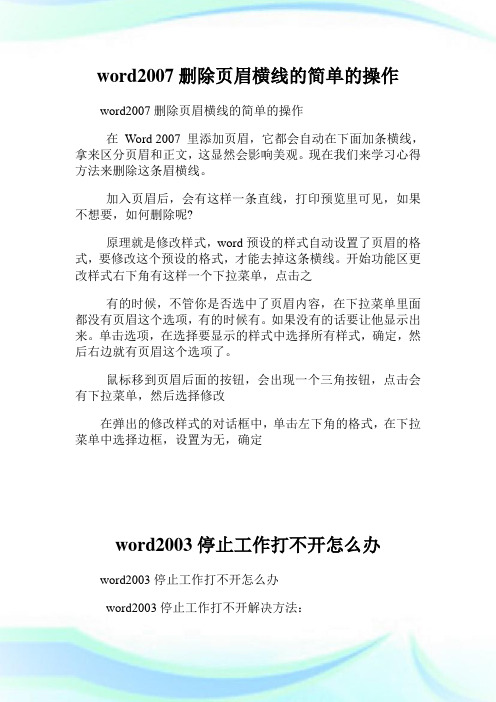
word2007删除页眉横线的简单的操作word2007删除页眉横线的简单的操作在Word 2007 里添加页眉,它都会自动在下面加条横线,拿来区分页眉和正文,这显然会影响美观。
现在我们来学习心得方法来删除这条眉横线。
加入页眉后,会有这样一条直线,打印预览里可见,如果不想要,如何删除呢?原理就是修改样式,word预设的样式自动设置了页眉的格式,要修改这个预设的格式,才能去掉这条横线。
开始功能区更改样式右下角有这样一个下拉菜单,点击之有的时候,不管你是否选中了页眉内容,在下拉菜单里面都没有页眉这个选项,有的时候有。
如果没有的话要让他显示出来。
单击选项,在选择要显示的样式中选择所有样式,确定,然后右边就有页眉这个选项了。
鼠标移到页眉后面的按钮,会出现一个三角按钮,点击会有下拉菜单,然后选择修改在弹出的修改样式的对话框中,单击左下角的格式,在下拉菜单中选择边框,设置为无,确定word2003停止工作打不开怎么办word2003停止工作打不开怎么办word2003停止工作打不开解决方法:方法一、双击打开计算机在右上方的搜索框中输入Normal.dot ,此时Win7系统会自动搜寻名称包含Normal.dot 这个名称的文件,搜索的结果可能有很多相似的文件,但你只需要找到C:\Users\Administrator\AppData\Roaming\Microsoft \Templates 这个路径下面的Normal.dot 这个文件,然后将其删除即可。
方法二、打开系统左下方的开始按钮,在搜索程序和文件中输入Regedit ,然后选择Regedit.exe 进入注册表;进入以后,找到如下:HKEY_CURRENT_USER\Software\Microsoft\Office\12.0\Word HKEY_LOCAL_MACHINE\SOFTWARE\Microsoft\Office\Word\ Addins将上面两个文件夹word和addins重命名为word2和addins,就可以了。

Word文档里面眉页的横杠怎么去掉快速去除Word页眉下的那条横线可以用下面的四种方法:一是可以将横线颜色设置成“白色”;二是在进入页眉和页脚时,设置表格和边框为“无”;第三种方法是进入页眉编辑,然后选中段落标记并删除它;最后一种方法是将“样式”图标栏里面的“页眉”换成“正文”就行了。
1.改变页眉的样式如果仅仅想去除页眉下的横线,最为便捷的就是改变页眉的样式。
例如,我们在编辑页眉时可以把页眉的样式换成“正文”。
因为“正文”样式中没有段落边框的格式内容,页眉下自然也就不会出现横线了。
2.修改“页眉”样式改变页眉的样式,你失去的可能不仅仅是一条横线,还有其他一些包含在“页眉”样式里而在“正文”样式里所没有的格式特征。
如果你不想失去它们,可以修改“页眉”样式,在“页眉”样式中去除有关横线的相应格式内容。
如在word 2000中,我们可以依次选择菜单栏中的“格式/样式”,在随后出现的“样式”对话框中依次选择样式列表框中的〔页眉〕和〔更改〕按钮,此时“修改样式”对话框就出来了。
单击“修改样式”对话框中的〔格式〕按钮,选择其中的“边框”。
再在随后出现的“边框和底纹”对话框中选定“设置”下的“无”,最后依次点击按钮〔确定〕和〔应用〕。
你会发现页眉下的横线同样消失了。
改变页眉的样式3.取消页眉的边框格式修改“页眉”样式后,当前文档中页眉的横线全部消失了。
如果仅仅想去除当前节的页眉,可以在编辑页眉时依次选择“格式→边框和底纹”,在随后出现的“边框和底纹”对话框中选定“设置”下的“无”。
特别要提醒的是:“边框和底纹”对话框中的“应用范围”项一定是“段落”,而不是“文字”。
去掉横线4.和页眉横线“永别”即便用以上的各种方法删除了横线,但在word下给新建立的文档添加页眉时,你会发现那条讨厌的横线又出现了。
要想和页眉横线“永别”,有两个选择:(1)在修改“页眉”样式时,勾选“修改样式”对话框中的“添至模板”复选框。
(2)建立一个自己的文档模板,并且指定该模板为默认模板,当然该模板中肯定没有那条横线。
去除页眉中有的横线和段落标记
在Word 2007中,点击“开始”中样式栏右下角的小箭头:
打开“样式”对话框,如果其中没有“页眉”一项,就点击最下面的“选项”,会弹出“样式窗格选项”,将其中的“选择要显示的样式(S)”改为“所有样式”
在“样式”对话框中选中“页眉”,单击鼠标右键,在弹出的列表中选择“修改”一项,打开“修改样式”对话框
点击最下面的“格式”,弹出列表中有“图文框(M)”,点击它打开“图文框”,单击最下面的“删除图文框”,就OK了。
若是在“修改样式”对话框中选中“基于该模板的新文档”一项,以后不管怎么样只要页眉中没有文字符号,退出编辑页眉状态,就不会出现横线和段落。
如何删除Word文档中的页眉横线3种方法
下面说下如何删除Word文档中的页眉横线3种方法。
1打开设置好的有页眉的word文档;
2点击页眉,之后选择开始菜单里的正文选项即可去除页眉显示;
3此外,也可以选择开始菜单里的边框和底纹选项打开;
4选择边框选项,把设置选择为无,应用与段落而不是文字,即可去除页眉的横线显示;
5永久去除页眉的设置方法,选择设置好无横线的页眉内容,之后选择页眉选项下的将所选内容保存到页眉库;
6弹出的新建构建基块窗口,输入页眉名称进行保存,下次设置无横线的页眉直接应用该模板即可,方便快捷。
word2007如何删除页眉横线的两种方法
在word中插入页眉后,也会在页眉的位置插入一条横线,但是多数情况下我们并不需要这条横线。
那么下面就由店铺为大家分享下word2007删除页眉横线的技巧,希望能帮助您。
word2007删除页眉横线方法一:
步骤一:双击页眉进入页眉编辑状态
步骤二:切换到“开始”栏
步骤三:选中页眉的文本
步骤四:点击“段落”工具栏内的边框设置下拉菜单,选中“无框线”
步骤五:页眉的横线没了,这就完成了页眉横线的删除。
word2007删除页眉横线方法二:
步骤一:双击页眉,让页眉处于编辑状态
步骤二:删除第二个段落符号
步骤三:从“设计”页面回到“开始”页面
步骤四:单击“边框和底纹”按钮右边的小三角形,在下拉菜单中选择“边框和底纹”
步骤五:在弹出的“边框和底纹”设置页面中,将“边框”设置成无,将“应用于”设置成段落
步骤六:然后确定,可以看到效果。
Word2007中去掉页眉的横线
目录
1-进入页眉编辑区域 (3)
2-进入菜单:“开始”――“样式”单击:右下标志: (3)
3-弹出样式对话框;如下:点击左下角标志: (4)
4-弹出新建样式对话框;单击左下角“格式”: (4)
5-弹出对话框;单击”边框”: (5)
6-弹出边框和底纹编辑对话框,单击“无”: (6)
7-单击“确定”,其它都单击“确定”;完成,页眉的横线去除了。
(6)
8-或是在第6步时,单击:方框――再单击――边框预览去除所有边框,点4个位置:如下所示; (7)
9-若要添加横线, (7)
10-完成; (8)
1-进入页眉编辑区域
双击页眉编辑区域,那样就进入了页眉编辑区域;看光标闪烁位置如下图:
2-进入菜单:“开始”――“样式”单击:右下标志:
-弹出样式对话框;如下:点击左下角标志:4-弹出新建样式对话框;单击左下角“格式”:
6-
7
8-或是在第6步时,单击:方框――再单击――边框预览去除所有边框,点4个位置:如下所示;
9-若要添加横线,
请在第8步处:点过方框后:预览处:少点上或下预览。
也可点点其它选项试试;看看有什么效果(如下图)………………
10-完成;
仅供参考
2013/8/13。
给Word文档添加页眉后,页眉下怎么会自动出来一条横线?新建Word文档(没设置页眉)保存好关闭再打开时页眉下怎么会自动出来一条横线?删除页眉文本后,那条横线仍在。
怎样才能去除页眉下的横线?能否将它换成其他的线型?
谈起这个问题,我们就不能不说起样式。
在默认情况下,我们在Word下建立的文档都是基于Normal模板的,键入的文字会自动应用一些特定的样式。
如:文本区的文字会自动应用“正文”样式,页眉区的文字会自动应用“页眉”样式。
所谓的样式其实是应用于文本的一系列格式特征,利用它可以快速改变文本的外观。
当应用样式时,只需执行一步操作就可应用一系列的格式,大大提高了工作效率。
Normal 模板中的“正文”样式就定义了“宋体5号”等一系列格式特征,而“页眉”样式则定义了“底端单实线段落边框”等格式。
所以,自动应用“页眉”样式的页眉会出现一条横线。
知道了页眉横线的来历,要去除它就不难了。
一、去除当前文档的页眉横线
如果仅仅想去除当前文档页眉下的横线,最为便捷的就是改变页眉的样式:编辑页眉→全面→样式→全部清除(或者也可以换成换成“正文”等不带下划线的样式)。
选页
二、修改页眉样式,令所有新建word文档的页眉不再有横线(以MS office 2007为例)
首先打开MS office word 2007,然后依次(见上图):开始(1处)→然后在右边找到样式,点击(2处,快捷键Alt+Ctrl+Shift+S)→在弹出的『样式』上点击【样式管理】(3处)→在『管理样式』中找到【编辑】选项卡(4处)→在『选择要编辑的样式』中找到【页眉】(5处)并单击左键选中→点击【修改】(6处,此时就可以在弹出的对话框中编辑页眉样式了)→在弹出的『修改样式』中点击左下角的【格式】(7处,见下图)→选择【边框】(8处)→在弹出的『边框和底纹』中点击【边框】(9处)→在『设置』中选中【无】(10处)→确定(11处)回到『修改样式』中→点选【基于该模板的新建文档】(12处,很重要,如果没选中此项,则默认仅对当前文档进行修改)→确定即可(13处)。
如果想改变页眉的线型可以在『边框和底纹』中【边框】(9处)选项卡中,用『样式』选择边框线的类型,如果想玩转页眉的更多花样可以可以在【格式】(7处)选择相应的想进去修改,这样就可以打造出你自己的个性页眉来:)
其他版本的可以参考此方法修改,只要在菜单中找到样式即可依葫芦画瓜,或者见
/office/word/htm2008/20080702_457257.shtml
附:WORD页眉和页脚设置处理技巧方法
红花还须绿叶配。
一本内容不错的书,再加上清新漂亮的版式,就更让人赏心悦目了。
页眉(正文上面的部分,一般为章节名称等)和页脚(正文下面的部分,一般为页码)除了在我们阅读时便于检索书的内容外,在版式设计中的作用也不容小视。
下面就让我们看看,Word中页眉页脚的排版都有哪些妙招。
妙招1:充分利用页眉页脚工具栏
在Word中,页眉页脚的内容跟主文档是分开的,必须执行“视图→页眉和页脚”命令才能进入页眉和页脚编辑区,这时会自动打开“页眉和页脚”工具栏。
通过这个工具栏上的“插入…自动图文集‟”按钮,可以快速在页眉页脚中加入诸如“创建时间:2006-7-24 16:12:00”、“第1页共10页”等无需每次键入信息即可自动添加的文字(见图1)。
通过这个工具栏还可以快速插入自动页码及设置页码的显示格式。
单击“关闭”按钮则可以快速返回主文档,继续编辑正文内容。
图1 页眉和页脚
图1:(1)页码按钮;(2)日期和时间按钮;(3)页面版式按钮;(4)页眉和页脚版式按钮
妙招2:在页眉与页脚之间快速切换
现在许多人使用的还是17英寸的CRT显示器,在编辑的时候,页眉页脚往往不能同时显示在同一屏中,需要向下滚动才能在页眉页脚之间进行切换,有点不方便。
其实,只要单击
“页眉和页脚”工具栏上的“在页眉和页脚间切换”按钮,就可以快速再页眉和页脚之间来回切换了。
妙招3:轻松移去书眉中的横线
Word书眉中默认有一条横线,通过一般的设置很难将它去掉,这有时会影响到整体的版面风格。
可通过下面的方法让这条横线“消失”。
步骤一:
执行“格式→样式和格式”命令在右侧打开“样式和格式”窗格,将它底部的“显示”设置为“所有样式”。
步骤二:
在列表中单击“页眉”项右侧按钮,选择“修改”,在弹出的“修改样式”窗口,单击“格式→边框”,打开“边框和底纹”窗口。
步骤三:
在“边框”选项卡中,点选左侧“设置”中的“无”,就可以去掉页眉中的横线了。
如果你想保留横线,也可以在这里改变横线的宽度、颜色等其他属性。
妙招4:快速进入页眉页脚区
当你在页眉和页脚中添加了一些内容之后,就不用再通过“视图→页眉和页脚”命令进入页眉和页脚编辑区了,只要双击这些区域中的内容就可以快速进入。
妙招5:创建不同的首页页眉页脚
首页的页眉页脚,一般与正文不同,可以通过下面的方法来单独设置。
步骤一:
单击“页眉和页脚”工具栏上的“页面设置”按钮打开页面设置对话框,在“版式”选项卡中选中“首页不同”项。
步骤二:
确定后返回,会发现文档第1页的页眉和页脚区域的提示文字变成了“首页页眉”和“首页页脚”字样。
现在在它里面编辑的内容,将跟其他的页眉页脚不一样了。
步骤三:
不过大多数图书的首页是没有页眉页脚的,其实,只要将首页页眉页脚中的所有内容清空就可以了。
妙招6:让奇数页和偶数页不同
在图2所示的页面设置对话框中,选中“奇偶页不同”项,文档的页眉和页脚会自动分成奇数和偶数页眉页脚,分别设置就可以了。
妙招7:让不同章节的页眉内容不同
一般内容较长的文档(如图书),常常由多个单元组成,包括序言、目录、各章、附录等,都是由奇数页开始。
各个单元的页眉页脚会各不相同,这时就需要靠分节符来帮助实现了。
步骤一:
假设第一章的页眉都显示为“第一章”,第二章的页眉都显示为“第二章”,第三、第四章等以此类推。
步骤二:
将光标置于第一章的开始处,执行“插入→分隔符”命令,选择“分节符类型”类型下的“下一页”,确定即可。
以此类推,将其他章都进行分节操作。
步骤三:
执行“视图→页眉和页脚”命令进入页眉页脚编辑区,此时左上方显示为“页眉-第1节-”,输入第一章的页眉内容“第一章”。
步骤四:
单击“页眉和页脚”工具栏上的“下一项”按钮(“关闭”按钮左侧),跳到第2节,此时左上方显示为“页眉-第2节-”,右上方显示为“与上一节相同”,中间显示为“第一章”。
单击“页眉和页脚”工具栏上的“链接到前一个”按钮,则右上方的“与上一节相同”消失,此时将本节页眉修改为“第二章”。
重复上面的操作,修改好所有的章节就可以了。
(。